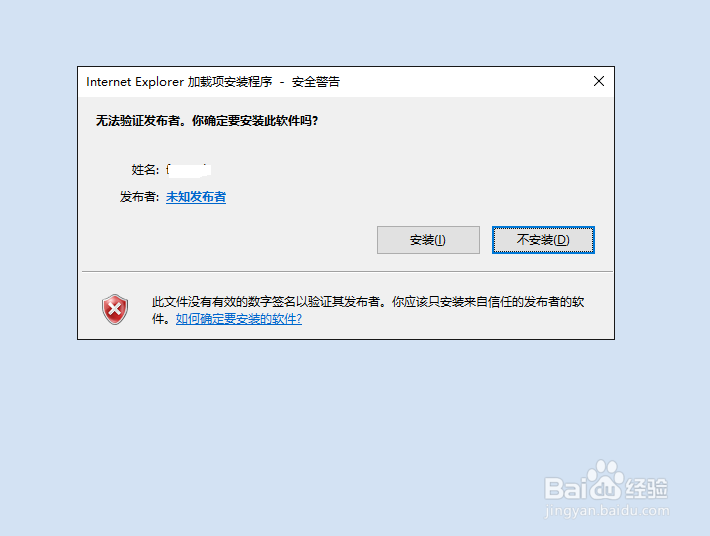1、IE提示要安装控件后,手动选择为电脑所有用户安装控件,结果在下一步还是出现了以下报错,已经阻止了该文件,因为它没有有效的签名验证发布者。
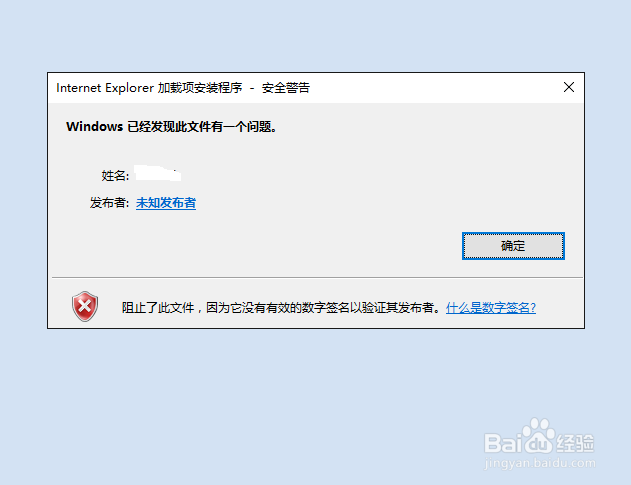
2、好吧,还是因为安全性的问题,打开IE后,选择右上方的齿轮状设置按键,如下图所示
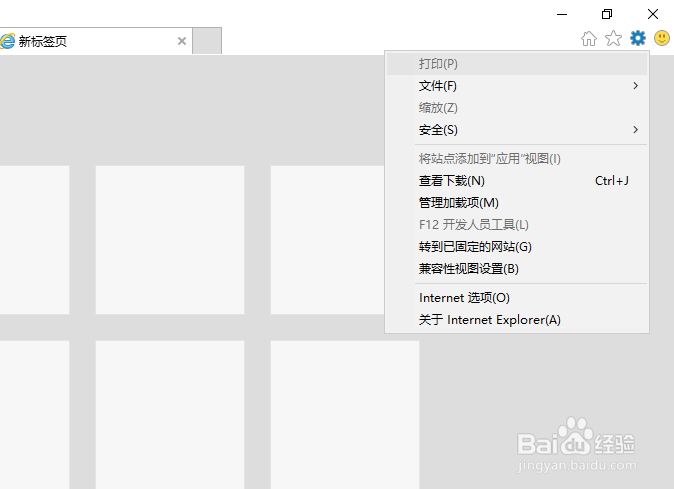
3、选择倒数第二行,<internet>选项,如下图所示打开后进入,缺省停留在常规选项卡上
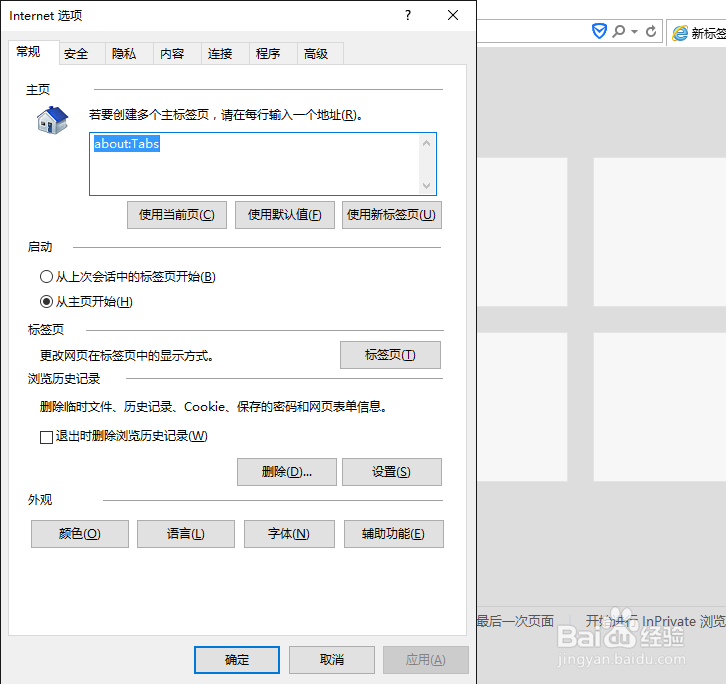
4、选择最后一项<高级>选项卡,进入后向下拖动下拉框,进入到安全子项中,参考下图。
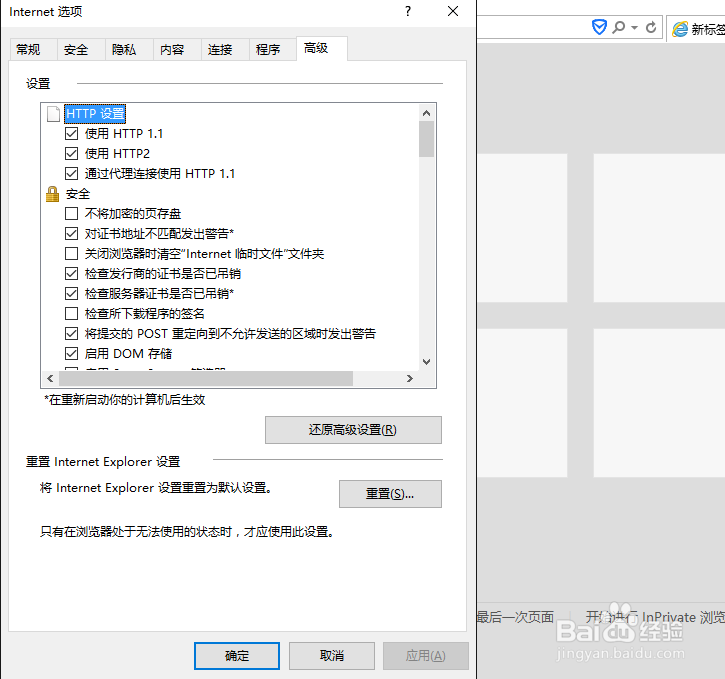
5、选择允许运行或安装软件,即使安全签名无效,确保前面的复选框被选中,但建议在安全选项卡中安装控制要进行提示。
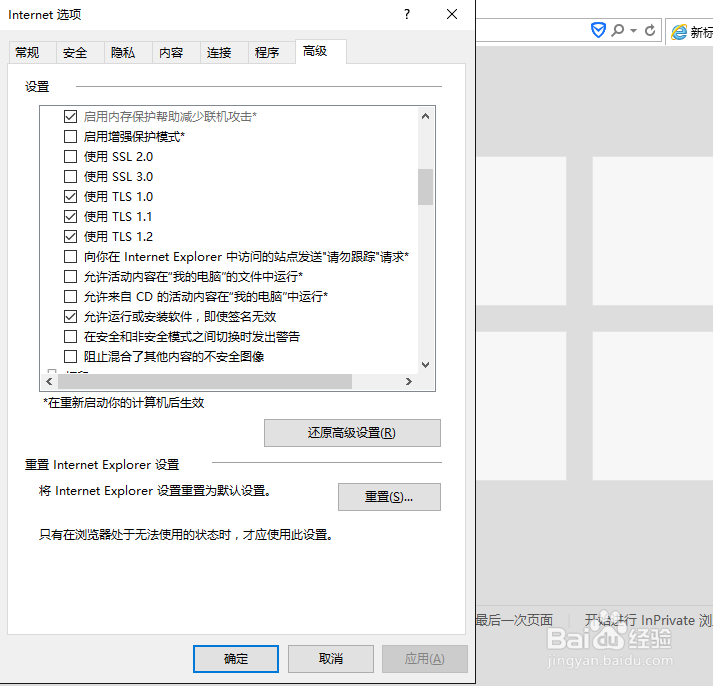
6、如下图,现在再出现未授权数字签名的控件安装时,就会出现提示是安装或不安装,选择安装就搞定了。